Imagen de Plantilla y Teoría de Alineación
Esta página explica los conceptos fundamentales detrás de la coincidencia de patrones basada en plantillas y cómo el OV20i utiliza algoritmos de detección de bordes para localizar y orientar las piezas para una posición de inspección precisa.
Fundamentos de la Coincidencia de Patrones Basada en Plantillas
¿Qué es la Alineación por Plantilla?
La alineación por plantilla utiliza la coincidencia de patrones para localizar y orientar las piezas para una inspección relativa. El sistema detecta bordes dentro de las Regiones de Plantilla y compara patrones de borde similares para determinar la posición y la orientación de la pieza, lo que permite una inspección precisa incluso cuando las piezas se presentan de manera inconsistente.
Core Concept:
- Reference Template - Imagen capturada que sirve como línea base de la coincidencia de patrones
- Edge Pattern Recognition - El algoritmo identifica características de borde distintivas
- Spatial Transformation - Calcular diferencias de posición y rotación
- ROI Adjustment - Alinear las regiones de inspección en relación con la posición de la pieza detectada
Teoría de la Imagen de Plantilla
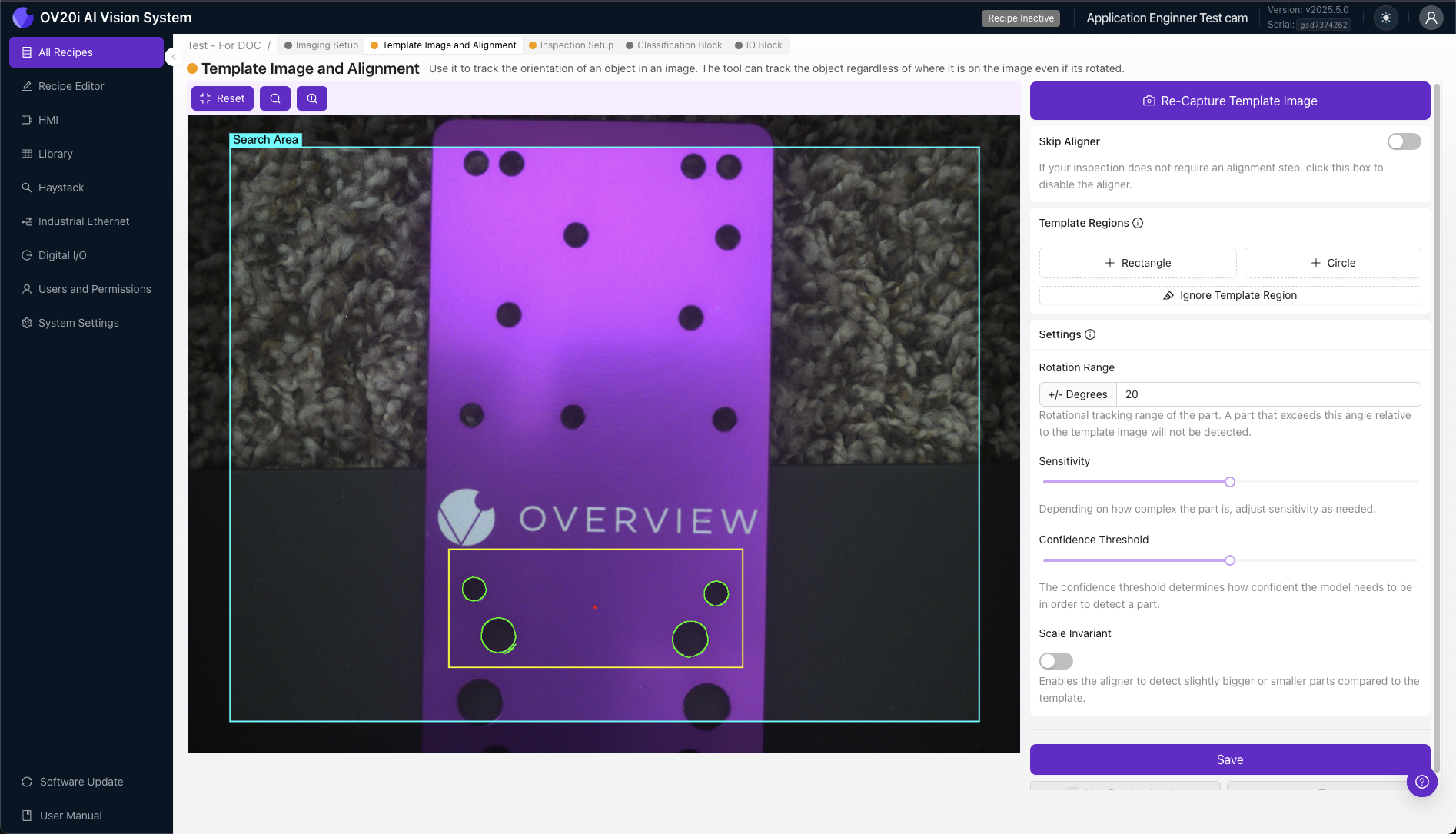
La Imagen de Plantilla como Estándar de Referencia
Tomar una Imagen de Plantilla es un paso obligatorio para TODAS las recetas. La Imagen de Plantilla sirve como referencia maestra contra la cual se comparan todas las imágenes subsecuentes para fines de alineación.
Requisitos de la Plantilla:
- Muestra Representativa - Debe mostrar la pieza en condiciones y posición ideales
- Definición Clara de Borde - Suficiente contraste para una detección de bordes confiable
- Características Consistentes - Elementos que permanecen estables a través de variaciones de las piezas
- Iluminación Óptima - Condiciones de iluminación que coinciden con el entorno de producción
Impacto de la Calidad de la Imagen en la Alineación
Factores Críticos de Calidad:
- Contraste de Borde - Un mayor contraste permite una detección de bordes más confiable
- Nitidez de Enfoque - Bordes nítidos mejoran la precisión de la coincidencia de patrones
- Consistencia de Iluminación - Iluminación uniforme reduce la detección falsa de bordes
- Estabilidad de la Imagen - Ruido mínimo y artefactos en la Imagen de Plantilla
Configuración y Captura de la Imagen de Plantilla
Métodos de Captura de la Imagen de Plantilla
Opciones de Captura:
- Capturar Imagen de Plantilla - Tomar una nueva imagen de referencia con la vista actual de la cámara
- Re-Capturar Imagen de Plantilla - Reemplazar la plantilla existente con una nueva imagen
- Importar desde Biblioteca - Seleccionar una imagen existente de la Biblioteca como plantilla
Por defecto, el modal Importar desde Biblioteca filtrará las imágenes por Receta. Utilice el menú desplegable para seleccionar otra Receta o borre el filtro y haga clic en Buscar para encontrar imágenes de otras Recetas.
Modos de Vista Previa
- Vista de Plantilla - Una vez capturada, el panel de vista previa muestra la Imagen de Plantilla (no se trata de la cámara en vivo)
- Modo de Vista Previa en Vivo - Cambie a la vista de la cámara en tiempo real para probar el rendimiento de la alineación
- Modo de Re-Captura - Deshabilite la vista previa en vivo para volver a tomar la Imagen de Plantilla
Teoría de Detección de Bordes para la Alineación
Detección de Bordes Específica para la Alineación
El sistema de alineación OV20i se basa en algoritmos de detección de bordes específicamente para la ubicación y orientación de las piezas, separado de los modelos de inspección basados en IA.
Proceso de Detección de Bordes de Alineación:
- Identificación de Bordes - El algoritmo detecta gradientes de intensidad para la referencia de alineación
- Filtrado de Bordes - El sistema identifica bordes relevantes para la alineación mientras filtra el ruido
- Creación del Patrón de Alineación - Construye una representación matemática del patrón de borde para el posicionamiento
- Comparación de Posiciones - Compara los patrones detectados con la referencia de plantilla para la alineación
Estrategia de Regiones de Alineación
+ Región Rectángulo / + Región Circular: Las Regiones de Plantilla definen áreas específicas donde el OV20i detectará bordes para fines de alineación, emparejando patrones de borde similares para determinar la posición y orientación de la pieza.
Visualización de Bordes de Alineación:
- 🟢 Resaltados en verde - Bordes encontrados dentro de la Región de Plantilla (apropiados para la alineación)
- 🔴 Resaltados en rojo - Bordes insuficientes encontrados para una alineación válida
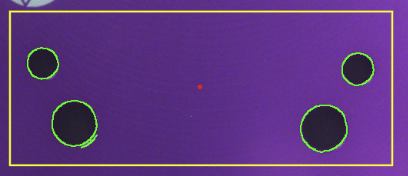
Calidad de Bordes para Alineación
Buenas características del borde para la alineación:
- Sencillo - Transiciones de borde claras y bien definidas, adecuadas como referencia de posición
- Único - Patrones distintivos que no se encuentran en otros lugares
- Conistente - Visible a través de todas las variaciones de la pieza para una alineación fiable
- Estable - No afectado por defectos normales o desgaste durante la alineación
Malas características del borde para la alineación:
- Texturas complejas - Patrones complejos que dificultan la referencia de posición
- Superficies reflectantes - Áreas que crean referencias de alineación inconsistentes
- Características variables - Elementos que cambian entre piezas, afectando la consistencia de la alineación
- Áreas con ruido - Regiones con residuos que afectan la precisión de la alineación
Gestión de Regiones de Plantilla
Creación de Regiones de Plantilla
+ Región Rectángulo / + Región Circular: Haga clic para agregar una Región de Plantilla a la Imagen de Plantilla. El OV20i detectará bordes dentro de estas Regiones de Plantilla y tratará de localizar las piezas haciendo coincidir patrones de borde similares.
Gestión de Regiones:
- Redimensionar/Modificar forma - Haga clic en la Región de Plantilla para estirar o cambiar el tamaño
- Girar - Ajuste la orientación de la región según sea necesario
- Reposicionar - Haga clic y arrastre para mover la Región de Plantilla
- Eliminar - Quitar regiones no deseadas
Mejores Prácticas para la Colocación de Regiones de Plantilla
Al colocar Regiones de Plantilla, enfoque en bordes que sean simples, únicos y visibles de forma constante en todas las piezas. Trate de evitar bordes que puedan estar ocultos por defectos, o patrones de borde que varíen de una pieza a otra.
Buenas características de borde:
- ✅ Sencillo - Bordes claros y bien definidos
- ✅ Único - Patrones distintivos que no se encuentran en otros lugares
- ✅ Consistente - Visible en todas las variaciones de piezas
- ✅ Estable - No afectado por defectos normales o desgaste
Malas características de borde:
- ❌ Características variables - Componentes que pueden faltar o estar dañados
- ❌ Superficies texturizadas - Patrones complejos que varían pieza a pieza
- ❌ Áreas reflectantes - Superficies que crean reflejos variables
- ❌ Detalles pequeños - Rasgos que pueden obstruirse fácilmente por residuos
Enfoque de Configuración Progresiva
Estrategia de Múltiples Regiones de Plantilla:
- Comience con una Región de Plantilla en la característica más prominente
- Agregue regiones adicionales si la cantidad de bordes es insuficiente (resaltados en rojo)
- Aumente la sensibilidad si es necesario para encontrar bordes adecuados
- Utilice la herramienta Ignorar Región de Plantilla para eliminar ruido
- Pruebe con el Modo Vista previa en vivo a través de variaciones de piezas
Teoría de Parámetros de Alineación
Tolerancia del Rango de Rotación
Ingrese un ángulo de 0-180 grados para definir la cantidad de rotación que el alineador tolerará.
Configuraciones del Rango de Rotación:
- 180 grados - Encontrar piezas giradas a cualquier ángulo (flexibilidad máxima)
- 0 grados - Encontrar solo piezas que coincidan con el ángulo de la Imagen de Plantilla (precisión máxima)
- Rango personalizado - Equilibrio entre flexibilidad y precisión
Compensaciones:
- Rango más amplio - Más flexible, pero el procesamiento puede ser más lento
- Rango más estrecho - Procesamiento más rápido, pero requiere una orientación de la pieza consistente
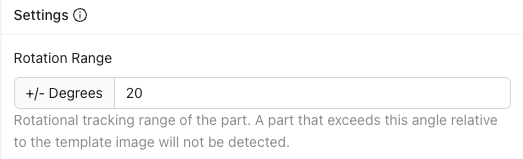
Teoría del Algoritmo de Sensibilidad
Ajuste el control deslizante para aumentar/disminuir la sensibilidad para la detección de bordes. Los ajustes de mayor sensibilidad localizarán más bordes, y los de menor sensibilidad localizarán menos bordes.
Impacto de la Sensibilidad:
- Mayor Sensibilidad - Detecta más detalles de bordes, pero puede incluir ruido
- Menor Sensibilidad - Se enfoca en bordes prominentes, pero puede perder características sutiles
- Ajuste Óptimo - La menor sensibilidad que aún detecta bordes adecuados
Comportamiento del Algoritmo: El algoritmo de detección de bordes de Alignment ajusta su umbral en función de la configuración de sensibilidad, afectando qué gradientes de intensidad se clasifican como bordes para fines de alineación.
Teoría del Umbral de Confianza
Utilice este control deslizante para establecer la confianza mínima requerida para que una Alignment sea considerada válida (1% indica una coincidencia idéntica). Este umbral debería situarse entre 0.6-0.9 para una alineación consistente.
Cálculo de Confianza:
- Alignment Pattern Correlation - Similitud matemática entre la plantilla y los patrones de Alignment detectados
- Geometric Consistency - Precisión de la relación espacial entre características de borde para el posicionamiento
- Alignment Edge Quality - Fuerza y claridad de los patrones de borde detectados para referencia de posición
Directrices del Umbral:
- 0.6-0.9 Range - Recomendado para un rendimiento de alineación consistente
- Valores más altos - Coincidencia más estricta, reduce falsos positivos
- Valores más bajos - Coincidencia más permisiva, puede aceptar alineaciones pobres
Teoría de Gestión del Ruido de Alignment
Ignorar Template Region para Alignment
La herramienta Ignore Template Region proporciona una interfaz de pincel para borrar bordes no deseados de cualquier Template Region, utilizada para enmascarar el ruido de borde no deseado y enfocar Alignment en patrones de borde claros y repetibles.
Categorías de Ruido de Alignment en Bordes:
- Textured Surfaces - Patrones complejos no adecuados para una referencia de alineación consistente
- Reflections and Glare - Efectos de iluminación variables que afectan la precisión de la alineación
- Debris or Contamination - Características temporales que no son adecuadas para la referencia de posición
- Variable Components - Características que pueden faltar o estar dañadas, afectando la consistencia de la alineación
Estrategia de filtrado de ruido de Alignment:
- Selective Masking - Elimine patrones de borde variables manteniendo las características de Alignment estables
- Pattern Simplification - Enfoque del algoritmo de Alignment en la información de borde más confiable
- Consistency Optimization - Mejorar la confiabilidad de Alignment a través de variaciones de piezas
Teoría del Rendimiento de Coincidencia de Patrones de Alignment
Múltiples Template Regions para Alignment
Agregar más Template Regions aumenta el número de bordes para Alignment, mejorando tanto la confiabilidad como la especificidad de la coincidencia de patrones de Alignment.
Beneficios de Alignment de Múltiples Regiones:
- Alignment Redundancy - Múltiples puntos de referencia mejoran la robustez de Alignment
- Position Specificity - Patrones más complejos reducen las falsas coincidencias de Alignment
- Alignment Accuracy - Restricciones adicionales mejoran la precisión de posición y rotación
- Alignment Reliability - El sistema puede seguir alineándose si algunas regiones están ocultas
Modos de Falla de Alineación
Patrones comunes de fallo de alineación:
- Bordes de alineación insuficientes - No hay suficiente información de patrón para una detección de posición confiable
- Falsos positivos de alineación - El algoritmo coincide con características incorrectas para el posicionamiento
- Detección de alineación inconsistente - La alineación funciona en algunas piezas pero falla en otras
- Baja confianza de alineación - La coincidencia de posición está por debajo del umbral aceptable
Soluciones de optimización de alineación:
- Optimización de patrones de alineación - Elija características de borde más distintivas y estables para el posicionamiento
- Ajuste de Región - Modifique el tamaño y la colocación de la Región de Plantilla para una mejor referencia de alineación
- Ajuste de Parámetros - Ajuste la sensibilidad y los umbrales de confianza para el rendimiento de la alineación
- Reducción de Ruido de Alineación - Utilice la herramienta Ignore Template Region para filtrar bordes problemáticos
Teoría de Alineación vs Posicionamiento Fijo
Cuándo usar Alineación por Plantilla
Ventajas de la Alineación:
- Tolerancia a variaciones de posición y rotación - Acoge diferencias de posición y rotación
- Presentación flexible - Funciona con piezas no fixturadas
- Inspección relativa - Las ROIs se ajustan automáticamente a la posición de la pieza
- Integración robótica - Maneja la colocación variable de las piezas
Cuándo omitir la Alineación
Ventajas del Posicionamiento Fijo:
- Velocidad de procesamiento - No se requiere cálculo de alineación
- Resultados consistentes - Comportamiento de inspección predecible
- Configuración simple - No se requieren regiones de plantilla ni coincidencia de patrones
- Confiable para piezas fixturadas - Cuando el posicionamiento mecánico garantiza consistencia
Criterios de selección: La opción Skip Aligner se recomienda para aplicaciones con piezas que están fixturadas o se presentan a la cámara de forma muy repetitiva.